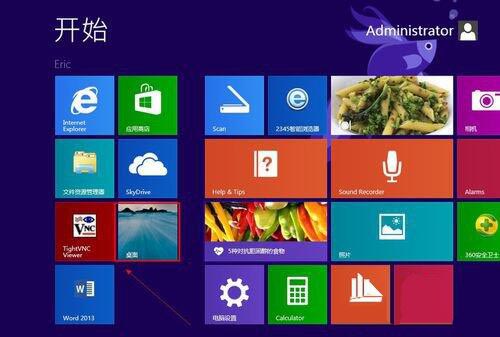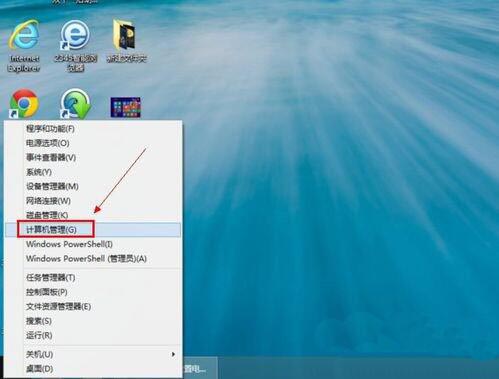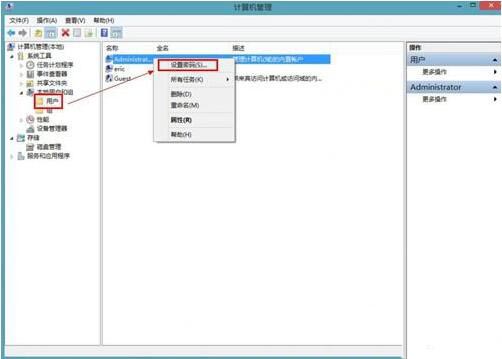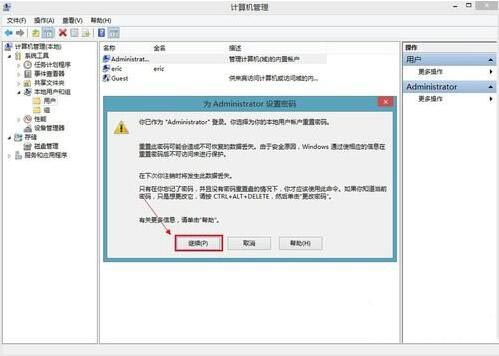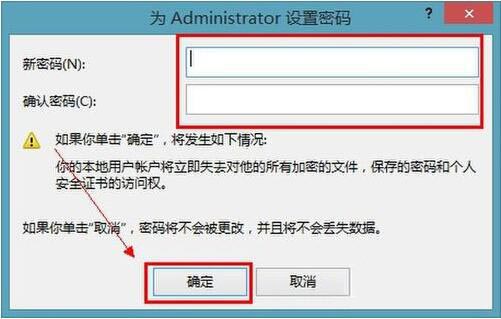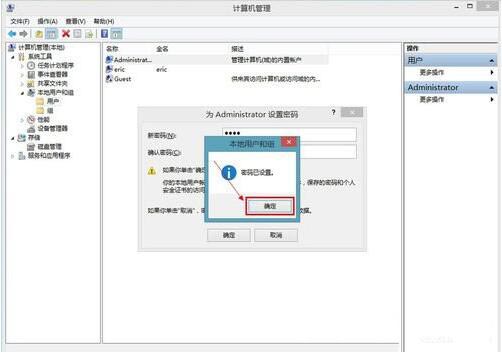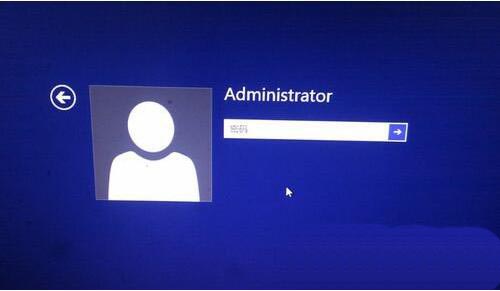win8系统怎么设置开机密码 win8系统设置开机密码操作方法 |
您所在的位置:网站首页 › 密码设置为123456 › win8系统怎么设置开机密码 win8系统设置开机密码操作方法 |
win8系统怎么设置开机密码 win8系统设置开机密码操作方法
|
有很多用户不想让别人使用自己的电脑,所以就会在自己的电脑当中设置一个开机密码,这样别人就无法使用了,不过最近有位win8系统用户想要在电脑中设置开机密码,但是又不知道在哪里设置,为此非常苦恼,那么win8系统怎么设置开机密码呢?今天为大家分享win8系统设置开机密码的操作方法。 设置开机密码操作方法: 1、开始界面下 点击【桌面】或【Win+D】快捷键或单独按【Win】显示桌面。如图所示:
2、开始的位置的地方点击鼠标右键。选择【计算机管理】;如图所示:
3、入计算机管理对话框中依次点击:【系统工具】--【本地用户和组】--【用户】--再选择你要更改用户名上右键然后点击【设置密码】;如图所示:
4、认你要设置密码。如图所示:
5、置新的密码。输入两次,下次登陆系统就用这个密码。【确定】;如图所示:
6、定密码已设置;如图所示:
7、重新启动一下计算机,是不是需要输入密码才可以登陆。如图所示:
关于win8系统设置开机密码的操作方法就为用户们详细介绍到这边了,如果用户们使用电脑的时候想要设置开机密码,可以参考以上方法步骤进行操作哦,希望本篇教程对大家有所帮助,更多精彩教程请关注u启动官方网站。 |
【本文地址】
今日新闻 |
推荐新闻 |